Notes sur le timecode en direct
Créer des notes éditoriales pour des événements en direct ou des enregistrements en studio avec son équipe en temps réel, télécharger les notes sous forme de fichiers CSV, PDF ou Excel, ou les importer directement dans une séquence de montage dans Adobe Premiere Pro, Avid Media Composer, DaVinci Resolve, et/ou d'autres NLE en tant que marqueurs.
Les bases de cet outil
- Le timecode sera constitué de pauses pour chaque commentaire après que la première lettre a été tapée.
- Il est possible de choisir une couleur différente pour chaque commentaire. Il est à noter que toutes les couleurs de marqueurs ne sont pas disponibles dans tous les programmes d'édition.
- Un seul commentaire est autorisé par timecode dans une même session utilisateur.
- Il est possible de modifier ou de supprimer un commentaire à tout moment.
- Les commentaires sont uniquement stockés dans le cache du navigateur sur ton appareil lors de sessions privées.
- Vous pouvez lancer une session d'événement avec d'autres personnes et commenter dans la même session. Vos commentaires seront stockés dans l'espace de stockage en nuage de votre projet et tous les participants à l'événement pourront les voir.
- Il est possible de créer un fichier d'exportation à tout moment et de télécharger les notes dans différents formats.
Événements de l'équipe - Commenter avec son équipe en temps réel
Vous pouvez créer un événement et partager le lien pour commenter ensemble en temps réel. Il est possible d'inviter jusqu'à 100 personnes à commenter. Tous les commentaires peuvent être téléchargés dans un fichier d'exportation. Il est possible de modifier ou de supprimer ses propres commentaires. Les commentaires sont actualisés toutes les 8 secondes et un événement se termine automatiquement après 24 heures. Il faut être connecté pour créer un événement d'équipe, mais seul l'hôte de l'événement a besoin d'un compte. Ouvrir le menu "Evénement d'équipe" pour créer un nouvel événement.
Nom du marqueur
Il est possible de définir un nom de marqueur pour chaque commentaire. Le champ "Nom du marqueur" est une valeur facultative qui peut être activée dans les paramètres. Le champ peut être pré-rempli afin, par exemple, de définir un nom fixe pour chaque entrée.
Boutons de commentaires rapides
Les boutons de commentaires rapides permettent de préparer des commentaires et de les déclencher à l'aide d'un bouton. Cela permet de saisir plus rapidement des commentaires fréquemment répétés. Pour chaque bouton, il est possible de définir une couleur de marqueur, un nom de marqueur et un commentaire de marqueur.
Commentaire sur un flux avec retard
Pour commenter un flux vidéo présentant un retard, cet outil permet de définir un retard en images ou en secondes. Les commentaires sont alors enregistrés avec le timecode réel de l'entrée, mais avec une note technique sur le retard. Lors de l'exportation, le timecode sera converti avec le décalage temporel.
Fuseau horaire
Le fuseau horaire du code temporel en direct est automatiquement défini en fonction du navigateur.
Supprimer les marqueurs
Les marqueurs peuvent être supprimés individuellement ou en une seule fois. La suppression des marqueurs ne peut pas être annulée.
Plein écran
L'outil dispose d'une version optimisée en plein écran, accessible via le menu.
Hotkeys
You can use hotkeys to trigger events:
- CTRL + ALT + D = Repeat last comment
- CTRL + ALT + L = Repeat last comment
- CTRL + ALT + F = Toogle fullscreen
- CTRL + ALT + R = Manual comment refresh (only in offline sessions)
You can also use hotkeys to trigger keys. Activate "advanced settings" in the Buttons menu to define these hotkeys.
Instead of ALT you can also use SHIFT for all hotkeys: CTRL + SHIFT + Letter
- CTRL + ALT + 1 => 9
- CTRL + ALT + 0
- CTRL + ALT + F1 => F12
- CTRL + ALT + A
- CTRL + ALT + B
- CTRL + ALT + C
- CTRL + ALT + E
- CTRL + ALT + G
- CTRL + ALT + H
- CTRL + ALT + I
- CTRL + ALT + J
- CTRL + ALT + K
- CTRL + ALT + L
- CTRL + ALT + M
- CTRL + ALT + N
- CTRL + ALT + O
- CTRL + ALT + P
- CTRL + ALT + Q
- CTRL + ALT + R
- CTRL + ALT + S
- CTRL + ALT + T
- CTRL + ALT + U
- CTRL + ALT + V
- CTRL + ALT + W
- CTRL + ALT + X
- CTRL + ALT + Y
- CTRL + ALT + Z
Elgato Stream Deck Support
Here is how you can define Hotkeys in Stream Deck: https://help.elgato.com/hc/en-us/articles/10870947641741-Elgato-Stream-Deck-Hotkeys
Exporter
Les marqueurs peuvent être exportés à tout moment vers différents formats de marqueurs. Par exemple, ils peuvent être convertis et importés directement dans la séquence de montage dans Adobe Premiere Pro, Avid Media Composer, Apple Final Cut Pro ou Blackmagic DaVinci Resolve. Tu peux aussi les exporter au format PDF avec des colonnes personnalisées et ton propre logo, ou dans des formats tels que CSV, Excel ou Google Sheets.
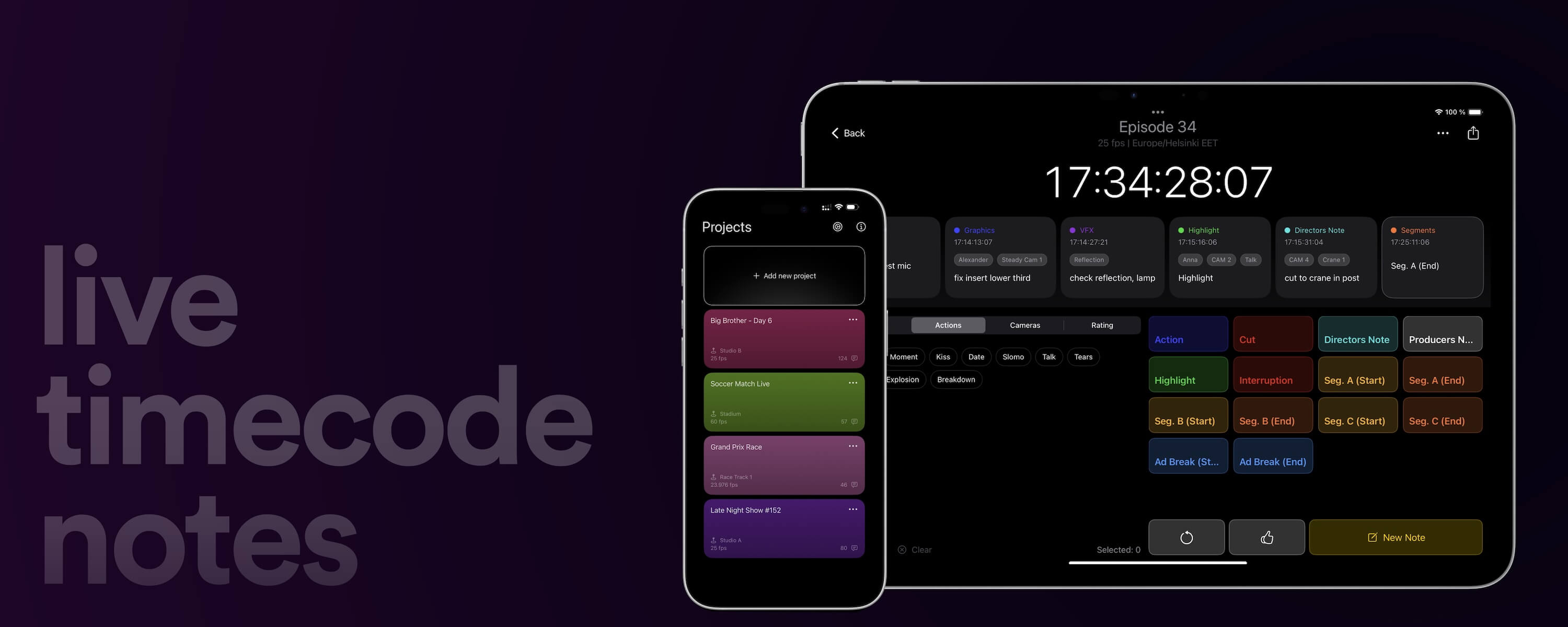
Utilise notre enregistreur de notes à timecode en direct hors ligne grâce à notre application native pour iOS et macOS. Redessinée et optimisée pour le mobile.
Learn moreAutomate your workflows with our API
Whether you're a developer or just want to automate more processes with tools like Zapier or Make, you can easily integrate this tool into your workflows with our API. Learn more about integrating the REST API in our API documentation.
API Documentation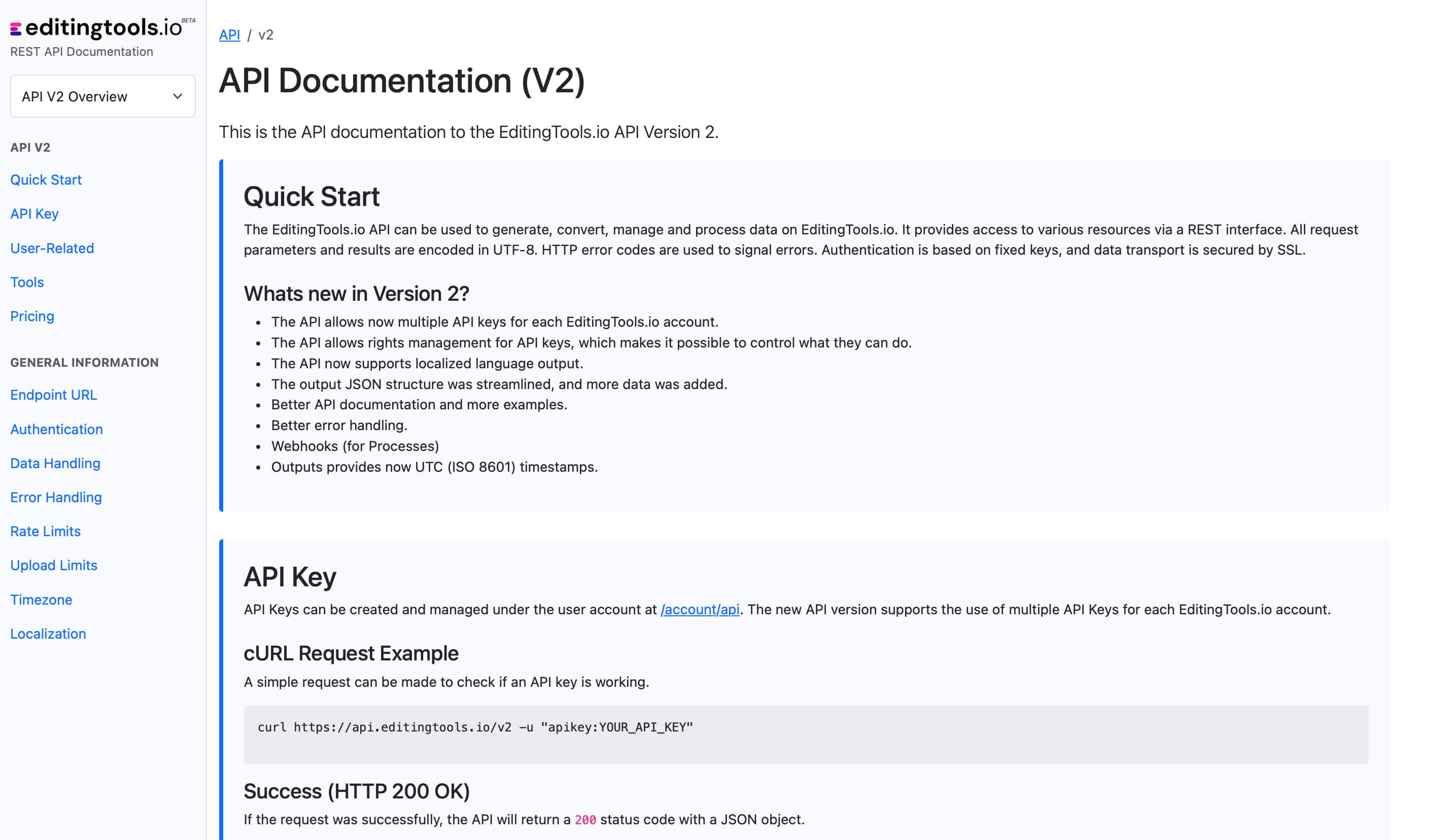
Get more with Pro
If you need to create more team events, you will need a Pro account. This also enables you to create more comments and access to many other tools and features.
Check out all Pro Features| Free | Pro Users |
|---|---|
| up to 5 team projects | No project limit |
| up to 500 notes | No notes limit |
Tags
Livestream Recording Tools CSV EDL JSON MIDI PDF PTX TXT XML ProTools - Session Info as Text (.txt) Adobe Premiere Pro Avid Media Composer ByteDance CapeCut DaVinci Resolve Final Cut Pro Tools for Audio Workflows
